적용 대상:Azure VM 기반 SQL Server
이 문서에서는 작업 그룹 클러스터라고도 하는 Always On 가용성 그룹을 사용하여 Active Directory 도메인 독립 클러스터를 만드는 데 필요한 단계를 설명합니다. 이 문서에서는 작업 그룹과 가용성 그룹 준비 및 구성과 관련된 단계를 중점적으로 설명하고, 클러스터를 만들거나 가용성 그룹을 배포하는 방법과 같이 다른 문서에서 다루는 단계를 간단히 살펴봅니다.
필수 구성 요소
작업 그룹 가용성 그룹을 구성하려면 다음이 필요합니다.
- 고정 IP 주소를 사용하여 동일한 가용성 집합 또는 다른 가용성 영역에 배포된 SQL Server 2016 이상을 실행하는 Windows Server 2016 이상의 가상 머신 최소 2개.
- 서브넷에 최소 4개의 사용 가능한 IP 주소가 있는 로컬 네트워크.
- SQL Server 내에서 sysadmin 권한도 있는 관리자 그룹의 각 컴퓨터에 대한 계정.
- 열린 포트: TCP 1433, TCP 5022, TCP 59999.
참고로 이 문서에서는 다음 매개 변수를 사용하지만 필요에 따라 수정할 수 있습니다.
| 이름 | 매개 변수 |
|---|---|
| Node1 | AGNode1(10.0.0.4) |
| Node2 | AGNode2(10.0.0.5) |
| 클러스터 이름 | AGWGAG(10.0.0.6) |
| 수신기 | AGListener(10.0.0.7) |
| DNS 접미사 | ag.wgcluster.example.com |
| 작업 그룹 이름 | AGWorkgroup |
DNS 접미사 설정
이 단계에서는 두 서버 모두에 대한 DNS 접미사를 구성합니다. 예들 들어 ag.wgcluster.example.com입니다. 그러면 연결하려는 개체의 이름을 네트워크 내의 정규화된 주소(예: AGNode1.ag.wgcluster.example.com)로 사용할 수 있습니다.
DNS 접미사를 구성하려면 다음 단계를 수행합니다.
첫 번째 노드로 이동하여 서버 관리자를 엽니다.
로컬 서버를 선택하고 컴퓨터 이름에서 가상 머신의 이름을 선택합니다.
이 컴퓨터 이름을 바꾸려면... 에서 변경... 을 선택합니다.
작업 그룹 이름을
AGWORKGROUP과 같은 의미 있는 이름으로 변경합니다.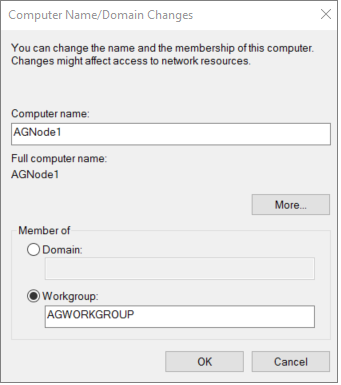
자세히... 를 선택하여 DNS 접미사 및 NetBIOS 컴퓨터 이름 대화 상자를 엽니다.
이 컴퓨터의 주 DNS 접미사 아래에 DNS 접미사의 이름(예:
ag.wgcluster.example.com)을 입력하고 확인을 선택합니다.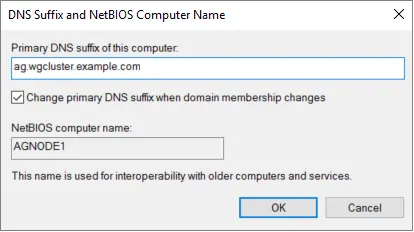
전체 컴퓨터 이름에 DNS 접미사가 표시되는지 확인하고 확인을 선택하여 변경 내용을 저장합니다.
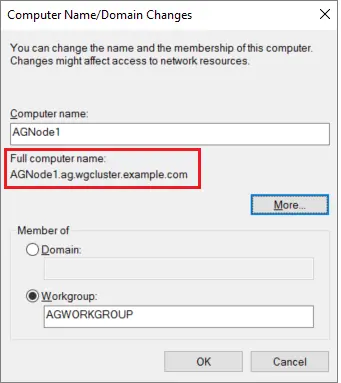
지시에 따라 서버를 다시 시작합니다.
가용성 그룹에 사용할 다른 모든 노드에서 이 단계를 반복합니다.
호스트 파일 편집
활성 디렉터리가 없으므로 Windows 연결을 인증할 방법이 없습니다. 따라서 텍스트 편집기로 호스트 파일을 편집하여 신뢰를 할당하십시오.
호스트 파일을 편집하려면 다음 단계를 수행합니다.
베스천을 가상 머신으로 이동하십시오.
파일 탐색기를 사용하여
c:\windows\system32\drivers\etc로 이동합니다.호스트 파일을 마우스 오른쪽 단추로 클릭하고 메모장이나 다른 텍스트 편집기로 파일을 엽니다.
파일 끝에 다음과 같이
IP Address, DNS Suffix #comment형식으로 각 노드, 가용성 그룹 및 수신기에 대한 항목을 추가합니다.10.0.0.4 AGNode1.ag.wgcluster.example.com #Availability group node 10.0.0.5 AGNode2.ag.wgcluster.example.com #Availability group node 10.0.0.6 AGWGAG.ag.wgcluster.example.com #Cluster IP 10.0.0.7 AGListener.ag.wgcluster.example.com #Listener IP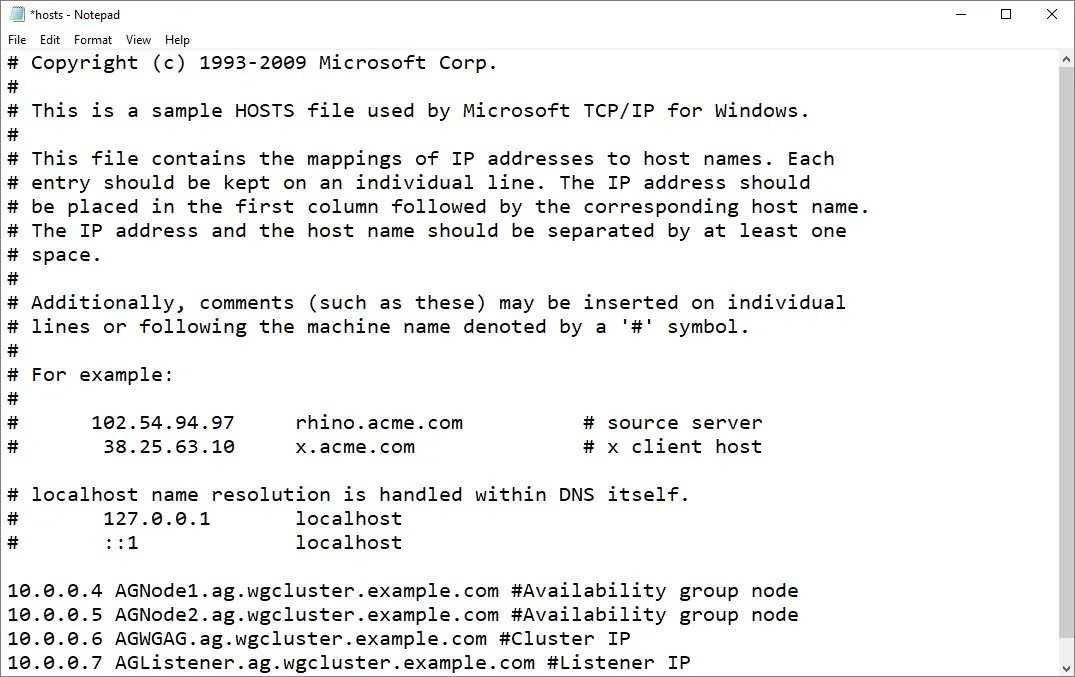
권한 설정
사용 권한 관리를 위한 Active Directory가 없으므로 기본 제공되지 않은 로컬 관리자 계정이 클러스터를 만들도록 수동으로 허용해야 합니다.
이렇게 하려면 모든 노드의 관리 PowerShell 세션에서 다음 PowerShell cmdlet을 실행합니다.
new-itemproperty -path HKLM:\SOFTWARE\Microsoft\Windows\CurrentVersion\Policies\System -Name LocalAccountTokenFilterPolicy -Value 1
장애 조치 클러스터 만들기
이 단계에서는 장애 조치(failover) 클러스터를 만듭니다. 이 단계에 익숙하지 않은 경우 장애 조치(failover) 클러스터 자습서에서 해당 단계를 수행할 수 있습니다.
자습서와 작업 그룹 클러스터에 대해 수행할 작업의 중요한 차이점은 다음과 같습니다.
- 클러스터 유효성 검사를 실행할 때 스토리지 및 스토리지 공간 다이렉트 선택을 취소합니다.
- 클러스터에 노드를 추가할 때 다음과 같이 정규화된 이름을 추가합니다.
AGNode1.ag.wgcluster.example.comAGNode2.ag.wgcluster.example.com
- 클러스터에 사용할 수 있는 모든 스토리지를 추가하세요. 선택을 취소합니다.
클러스터가 만들어지면 고정 클러스터 IP 주소를 할당합니다. 이렇게 하려면 다음 단계를 따르십시오.
노드 중 하나에서 장애 조치(failover) 클러스터 관리자를 열고, 클러스터를 선택하고, <에서 이름:>ClusterNam을 마우스 오른쪽 단추로 클릭한 다음, 속성을 선택합니다.
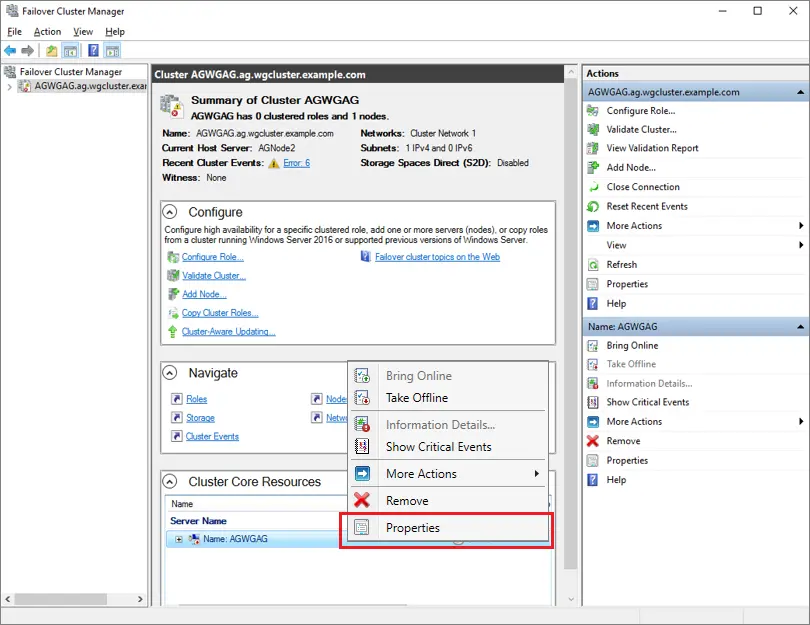
IP 주소에서 IP 주소를 선택하고 편집을 선택합니다.
고정 주소 사용을 선택하고 클러스터의 IP 주소를 제공한 다음, 확인을 선택합니다.
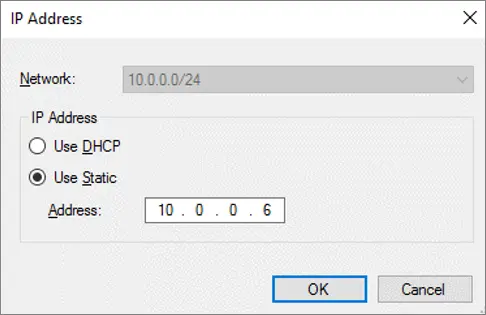
설정이 올바른지 확인한 다음, 확인을 선택하여 설정을 저장합니다.
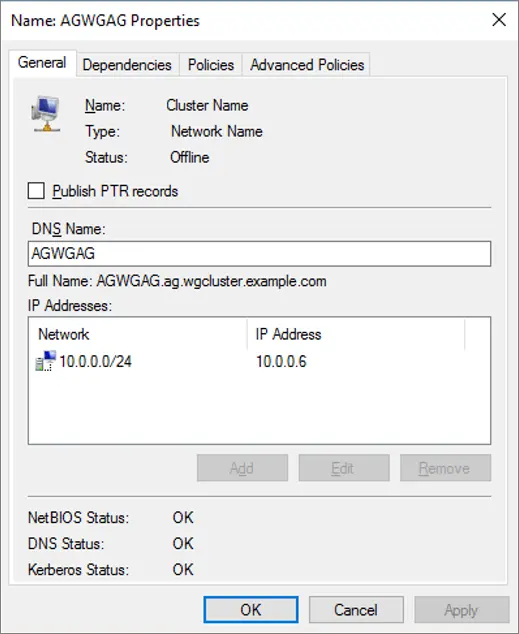
클라우드 감시 만들기
이 단계에서는 클라우드 공유 감시를 구성합니다. 단계가 익숙하지 않은 경우 장애 조치(failover) 클러스터용 클라우드 감시 배포를 참조하세요.
가용성 그룹 기능 사용
이 단계에서는 가용성 그룹 기능을 사용하도록 설정합니다. 이 단계에 익숙하지 않은 경우 가용성 그룹 자습서를 참조하세요.
키 및 인증서 생성
이 단계에서는 SQL 로그인이 암호화된 엔드포인트에서 사용하는 인증서를 만듭니다. 각 노드에 인증서 백업을 저장할 폴더(예: c:\certs)를 만듭니다.
참고 항목
인증서의 만료 날짜를 지정하지 않으면 인증서의 유효 기간은 생성 날짜로부터 1년입니다. 인증서가 만료되면 엔드포인트 간의 연결이 실패합니다.
첫 번째 노드를 구성하려면 다음 단계를 수행합니다.
SQL Server Management Studio를 열고
AGNode1등의 첫 번째 노드에 연결합니다.복잡하고 안전한 암호로 업데이트한 후 새 쿼리 창을 열고 다음 T-SQL(Transact-SQL) 문을 실행합니다.
USE master; CREATE MASTER KEY ENCRYPTION BY PASSWORD = 'PassWOrd123!'; GO --create a cert from the master key USE master; CREATE CERTIFICATE AGNode1Cert WITH SUBJECT = 'AGNode1 Certificate'; GO --Backup the cert and transfer it to AGNode2 BACKUP CERTIFICATE AGNode1Cert TO FILE = 'C:\certs\AGNode1Cert.crt'; GO그런 다음, HADR 엔드포인트를 만들고 이 T-SQL(Transact-SQL) 문을 실행하여 인증에 인증서를 사용합니다.
--CREATE or ALTER the mirroring endpoint CREATE ENDPOINT hadr_endpoint STATE = STARTED AS TCP ( LISTENER_PORT=5022 , LISTENER_IP = ALL ) FOR DATABASE_MIRRORING ( AUTHENTICATION = CERTIFICATE AGNode1Cert , ENCRYPTION = REQUIRED ALGORITHM AES , ROLE = ALL ); GO파일 탐색기를 사용하여 인증서가 있는 파일 위치(예:
c:\certs)로 이동합니다.첫 번째 노드에서
AGNode1Cert.crt와 같은 인증서의 사본을 수동으로 만들고 두 번째 노드의 동일한 위치로 전송합니다.
두 번째 노드를 구성하려면 다음 단계를 수행합니다.
SQL Server Management Studio를 사용하여 두 번째 노드(예:
AGNode2)에 연결합니다.복잡하고 안전한 암호로 업데이트한 후 새 쿼리 창에서 다음 T-SQL(Transact-SQL) 문을 실행합니다.
USE master; CREATE MASTER KEY ENCRYPTION BY PASSWORD = 'PassWOrd123!'; GO --create a cert from the master key USE master; CREATE CERTIFICATE AGNode2Cert WITH SUBJECT = 'AGNode2 Certificate'; GO --Backup the cert and transfer it to AGNode1 BACKUP CERTIFICATE AGNode2Cert TO FILE = 'C:\certs\AGNode2Cert.crt'; GO그런 다음, HADR 엔드포인트를 만들고 이 T-SQL(Transact-SQL) 문을 실행하여 인증에 인증서를 사용합니다.
--CREATE or ALTER the mirroring endpoint CREATE ENDPOINT hadr_endpoint STATE = STARTED AS TCP ( LISTENER_PORT=5022 , LISTENER_IP = ALL ) FOR DATABASE_MIRRORING ( AUTHENTICATION = CERTIFICATE AGNode2Cert , ENCRYPTION = REQUIRED ALGORITHM AES , ROLE = ALL ); GO파일 탐색기를 사용하여 인증서가 있는 파일 위치(예:
c:\certs)로 이동합니다.두 번째 노드에서
AGNode2Cert.crt와 같은 인증서의 사본을 수동으로 만들고 첫 번째 노드의 동일한 위치로 전송합니다.
클러스터에 다른 노드가 있는 경우 해당 인증서 이름을 수정하여 이 단계를 반복합니다.
로그인 만들기
인증서 인증은 여러 노드 간에 데이터를 동기화하는 데 사용됩니다. 이를 허용하려면 다른 노드에 대한 로그인을 만들고, 로그인의 사용자를 만들고, 백업된 인증서 사용을 위한 로그인용 인증서를 만든 다음, 미러링 엔드포인트에 연결을 부여합니다.
이렇게 하려면 먼저 첫 번째 노드(예: AGNode1)에서 다음 T-SQL(Transact-SQL) 쿼리를 실행합니다.
--create a login for the AGNode2
USE master;
CREATE LOGIN AGNode2_Login WITH PASSWORD = 'PassWord123!';
GO
--create a user from the login
CREATE USER AGNode2_User FOR LOGIN AGNode2_Login;
GO
--create a certificate that the login uses for authentication
CREATE CERTIFICATE AGNode2Cert
AUTHORIZATION AGNode2_User
FROM FILE = 'C:\certs\AGNode2Cert.crt'
GO
--grant connect for login
GRANT CONNECT ON ENDPOINT::hadr_endpoint TO [AGNode2_login];
GO
그런 다음, 두 번째 노드(예: AGNode2)에서 다음 T-SQL(Transact-SQL) 쿼리를 실행합니다.
--create a login for the AGNode1
USE master;
CREATE LOGIN AGNode1_Login WITH PASSWORD = 'PassWord123!';
GO
--create a user from the login
CREATE USER AGNode1_User FOR LOGIN AGNode1_Login;
GO
--create a certificate that the login uses for authentication
CREATE CERTIFICATE AGNode1Cert
AUTHORIZATION AGNode1_User
FROM FILE = 'C:\certs\AGNode1Cert.crt'
GO
--grant connect for login
GRANT CONNECT ON ENDPOINT::hadr_endpoint TO [AGNode1_login];
GO
클러스터에 다른 노드가 있는 경우 해당 인증서와 사용자 이름을 수정하여 이 단계를 반복합니다.
가용성 그룹 구성
이 단계에서는 가용성 그룹을 구성하고 데이터베이스를 추가합니다. 지금은 수신기를 만들지 않습니다. 이 단계에 익숙하지 않은 경우 가용성 그룹 자습서를 참조하세요. 장애 조치(failover)와 장애 복구(failback)를 시작하여 모두 제대로 작동하는지 확인해야 합니다.
참고 항목
동기화 프로세스 중에 오류가 발생하는 경우 임시로 NT AUTHORITY\SYSTEM에 sysadmin 권한을 부여하여 AGNode1과 같은 첫 번째 노드에 클러스터 리소스를 만들어야 할 수 있습니다.
부하 분산 장치 구성
이 마지막 단계에서는 Azure Portal 또는 PowerShell을 사용하여 부하 분산 장치를 구성합니다.
그러나 Windows 클러스터 GUI를 사용할 때 몇 가지 제한 사항이 있을 수 있으므로 PowerShell을 사용하여 다음 예제 스크립트를 통해 수신기에 대한 클라이언트 액세스 지점 또는 네트워크 이름을 만들어야 합니다.
Add-ClusterResource -Name "IPAddress1" -ResourceType "IP Address" -Group "WGAG"
Get-ClusterResource -Name IPAddress1 | Set-ClusterParameter -Multiple @{"Network" = "Cluster Network 1";"Address" = "10.0.0.4";"SubnetMask" = "255.0.0.0";"EnableDHCP" = 0}
Add-ClusterResource -Name "IPAddress2" -ResourceType "IP Address" -Group "WGAG"
Get-ClusterResource -Name IPAddress2 | Set-ClusterParameter -Multiple @{"Network" = "Cluster Network 2";"Address" = "10.0.0.5";"SubnetMask" = "255.0.0.0";"EnableDHCP" = 0}
Add-ClusterResource -Name "TestName" -Group "WGAG" -ResourceType "Network Name"
Get-ClusterResource -Name "TestName" | Set-ClusterParameter -Multiple @{"DnsName" = "TestName";"RegisterAllProvidersIP" = 1}
Set-ClusterResourceDependency -Resource TestName -Dependency "[IPAddress1] or [IPAddress2]"
Start-ClusterResource -Name TestName -Verbose
프로브 포트 구성
Azure Load Balancer를 사용하여 VNN(가상 네트워크 이름) 리소스를 지원하는 경우 상태 프로브 요청에 회신하도록 클러스터를 구성해야 합니다. 상태 프로브가 백 엔드 인스턴스에서 응답을 가져오지 못하면 상태 프로브가 다시 성공할 때까지 새 연결이 해당 백 엔드 인스턴스로 전송되지 않습니다.
PowerShell에서 프로브 포트 매개 변수를 설정하려면 해당 IP 주소 리소스당 한 번 다음 스크립트를 사용합니다.
$ClusterNetworkName = "<MyClusterNetworkName>" # The cluster network name. Use Get-ClusterNetwork on Windows Server 2012 or later to find the name.
$IPResourceName = "<IPResourceName>" # The IP address resource name.
[int]$ProbePort = <nnnnn> # The probe port that you configured in the health probe of the load balancer for a given Frontend IP Address. Any unused TCP port is valid.
Import-Module FailoverClusters
Get-ClusterResource $IPResourceName | Set-ClusterParameter -Multiple @{"Address"="$IPResourceName";"ProbePort"=$ProbePort;"SubnetMask"="255.255.255.255";"Network"="$ClusterNetworkName";"EnableDhcp"=0}
변경 내용은 IP 주소 리소스가 오프라인으로 전환되고 다시 온라인 상태가 될 때까지 적용되지 않습니다. 이 변경 내용이 적용되도록 하려면 리소스의 장애 조치(failover)를 수행해야 합니다.
클러스터 프로브를 설정한 후 다음 PowerShell 스크립트를 사용하여 클러스터 매개 변수를 확인합니다.
Get-ClusterResource $IPResourceName | Get-ClusterParameter
동적 포트 범위에서 포트 제외
49,152에서 65,536( TCP/IP의 기본 동적 포트 범위) 사이의 상태 프로브 포트를 사용하는 경우 모든 VM의 각 상태 프로브 포트에 대한 제외를 추가합니다.
포트 제외를 구성하면 다른 시스템 프로세스가 VM에서 동일한 포트를 동적으로 할당할 수 없습니다.
포트 제외를 설정하려면 다음 PowerShell 스크립트를 사용합니다.
- 각 헬스 프로브 포트에 대해
- 모든 VM에서
[int]$ProbePort = <nnnnn> # The probe port that you configured in the health probe of the load balancer. Any unused TCP port is valid.
netsh int ipv4 add excludedportrange tcp startport=$ProbePort numberofports=1 store=persistent
제외가 올바르게 구성되었는지 확인하려면 다음 명령을 사용합니다.
netsh int ipv4 show excludedportrange tcp
관련 콘텐츠
가용성 그룹이 배포되면 Azure VM에서 SQL Server에 대한 HADR 설정을 최적화하는 것이 좋습니다.
자세한 내용은 다음을 참조하세요.